कैसे iPhone से iPad के लिए स्थानांतरण करने के लिए
Apple उपकरणों की सीमा बहुत बड़ी है। ये सभी डिवाइस मूल रूप से iPhone, iPad, MacBook, iPod इत्यादि में विभाजित हैं। इन डिवाइस से, उपयोगकर्ता ज्यादातर समय iPhone और iPad खरीदते हैं। और इसलिए वे यह जानने के लिए वेब पर खोज करते हैं कि आईफोन से आईपैड में ऐप कैसे ट्रांसफर किया जाए। यह बहुत आसान है। हम आपके लिए कुछ ऐसे उपाय लाये हैं जो आपको यह जानने में मदद कर सकते हैं।
समाधान 1: Via समान Apple ID
यदि आपको iPhone से iPad में एप्लिकेशन ट्रांसफर करने की आवश्यकता है,फिर उसी Apple ID का उपयोग करना इसे प्राप्त करने का एक तरीका है। इस प्रक्रिया में आपको Apple ID यानि कि iCloud का उपयोग करना होगा। ICloud पर अपने iPhone ऐप का बैकअप लें और फिर इसे iPad में पुनर्स्थापित करें। यह थोड़ी लंबी प्रक्रिया है। यहां ऐसे चरण दिए गए हैं जिनके बारे में जानने के लिए आपको आईफोन के बिना आईपैड को आईफोन में ट्रांसफर करना होगा।
जैसा कि पहले कहा गया है, आपको आईक्लाउड पर अपने आईफोन ऐप का बैकअप बनाना होगा। ऐसा करने के लिए नीचे दिए गए चरणों का पालन करें।
चरण 1: iPhone को अपने Wi-Fi नेटवर्क से कनेक्ट करें।
चरण 2: सेटिंग्स पर जाएं और फिर [अपना नाम] पर क्लिक करें। अब, iCloud पर टैप करें और iCloud बैकअप पर जाएं। यदि आपका iPhone iOS 10.2 या उससे पहले के संस्करण पर काम कर रहा है, तो सेटिंग्स पर जाएं और iCloud और फिर बैकअप पर क्लिक करें।
चरण 3: सुनिश्चित करें कि iCloud बैकअप के लिए विकल्प चालू है। अब Back Up Now विकल्प चुनें। सुनिश्चित करें कि आप पूरी बैकअप प्रक्रिया में वाई-फाई नेटवर्क से जुड़े हैं।

ऐसा करने से आपके iPhone ऐप iCloud पर बैकअप हो जाएंगे। अब, आपको बस इतना करना है कि इस बैकअप को पुनर्स्थापित करना है और नए iPad पर एप्लिकेशन स्थानांतरित करना है। यहाँ ऐसा करने के लिए कदम हैं।
चरण 1: आपके समाचार iPad पर, एक हैलो स्क्रीन शुरुआत में दिखाई देगी जब आप इसे चालू करेंगे। एप्लिकेशन और डेटा स्क्रीन पर आने तक चीख पर निर्देशों का पालन करें। यहां, आपको "iCloud बैकअप से पुनर्स्थापित करें" बताते हुए विकल्प चुनना होगा। अब Next पर क्लिक करें।
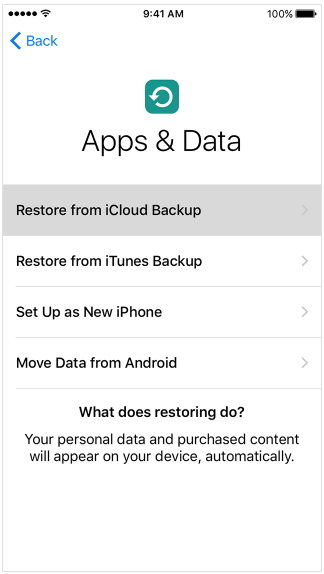
चरण 2: वाई-फाई नेटवर्क से जुड़े रहना याद रखें। अब, अपने iPhone पर उसी Apple ID और पासवर्ड का उपयोग करके लॉग-इन करें।
चरण 3: संकेत दिए जाने पर बैकअप चुनें। सुनिश्चित करें कि आप सही बैकअप का चयन करें। समय और तिथि का अवलोकन करके इसकी पुष्टि करें। प्रक्रिया समाप्त होने तक वाई-फाई से जुड़े रहें। इस तरह आप जान पाएंगे कि कैसे एक iPad से दूसरे में ऐप्स ट्रांसफर किए जा सकते हैं।
समाधान 2: आईफोन से आईपैड तक ऐप को स्थानांतरित करने के लिए आईट्यून्स का उपयोग करें
अगर आप आईफोन से ऐप और म्यूजिक ट्रांसफर कर सकते हैंआईक्लाउड का उपयोग कर आईपैड, तो आईट्यून्स का उपयोग करके ऐसा ही किया जा सकता है। यहां, iCloud पर डेटा का बैकअप लेने के बजाय, आपको iTunes पर डेटा का बैकअप लेना होगा। यहां ऐसे चरण दिए गए हैं, जिनके बारे में जानने के लिए आपको आईपैड से आईफोन में ऐप ट्रांसफर करना होगा और इसके विपरीत।
जैसा कि पहले कहा गया है, आपको iTunes पर अपने iPhone एप्लिकेशन का बैकअप बनाने की आवश्यकता होगी। ऐसा करने के लिए नीचे दिए गए चरणों का पालन करें।
चरण 1: अपने iPhone को पीसी से कनेक्ट करें और iTunes खोलें।
चरण 2: iTunes में अपने iPhone का चयन करें। बैकअप अनुभाग के तहत, उस विकल्प की तलाश करें जो बैक अप नाउ को पढ़ता है।
स्टेप 3: अब बैक अप नाउ ऑप्शन पर टैप करें। यह आपके iPhone का बैकअप लेने की प्रक्रिया शुरू कर देगा।

अब जब आपने आईट्यून्स पर अपने iPhone का बैकअप ले लिया है, तो आपको iPad पर इस डेटा को पुनर्स्थापित करना होगा। यह बहुत सरल है। ऐसा करने के लिए चरणों का पालन करें।
चरण 1: आपके समाचार iPad पर, एक हैलो स्क्रीन शुरुआत में दिखाई देगी जब आप इसे चालू करेंगे। एप्लिकेशन और डेटा स्क्रीन पर आने तक चीख पर निर्देशों का पालन करें। यहां, आपको "आईट्यून्स बैकअप से पुनर्स्थापित करें" बताते हुए विकल्प चुनना होगा। अब Next पर क्लिक करें।
चरण 2: अब iPad को कंप्यूटर से कनेक्ट करें और iTunes खोलें। ITunes में iPad का चयन करें।
चरण 3: Backups अनुभाग के तहत, पुनर्स्थापना बैकअप विकल्प पर क्लिक करें। सुनिश्चित करें कि आप सही बैकअप का चयन करें। समय और तिथि का अवलोकन करके इसकी पुष्टि करें। इस तरह, आपको पता चल जाएगा कि आईपैड से आईपैड में ऐप कैसे ट्रांसफर करना है।

समाधान 3: iPhone से iPad के लिए चुनिंदा स्थानांतरण एप्लिकेशन
उपरोक्त दो विधियों का उपयोग करके, आप स्थानांतरित करेंगेन केवल एप्लिकेशन, बल्कि संपूर्ण डेटा जो बैकअप किया गया था। यह अनावश्यक और समय और स्मृति की बर्बादी है। और इसलिए, उपयोगकर्ता एक ऐसी विधि की तलाश करते हैं जो iPhone से iPad में डेटा को चुनिंदा रूप से स्थानांतरित कर सके। ऐसा ही एक उपकरण है https://www.tenorshare.com/products/phone-to-phone-transfer.html। उपकरण आपकी प्रक्रिया को गति प्रदान करता है और एक क्लिक से काम करता है। प्रक्रिया को समझने के लिए नीचे दिए गए चरणों का पालन करें।
चरण 1: अपने पीसी पर सॉफ्टवेयर चलाएं। अब USB केबल की मदद से दोनों iPhone और साथ ही iPad को कंप्यूटर से कनेक्ट करें। अब Next पर टैप करें।
चरण 2: सॉफ्टवेयर iPhone के साथ-साथ iPad से सामग्री का विश्लेषण करेगा और आपको iPad की क्षमता दिखाएगा। उन ऐप्स का चयन करें जिन्हें आप ट्रांसफर करना चाहते हैं और स्टार्ट ट्रांसफर के विकल्प पर टैप करें।

चरण 3: प्रक्रिया समाप्त होने के बाद, आपको इसकी सूचना दी जाएगी।
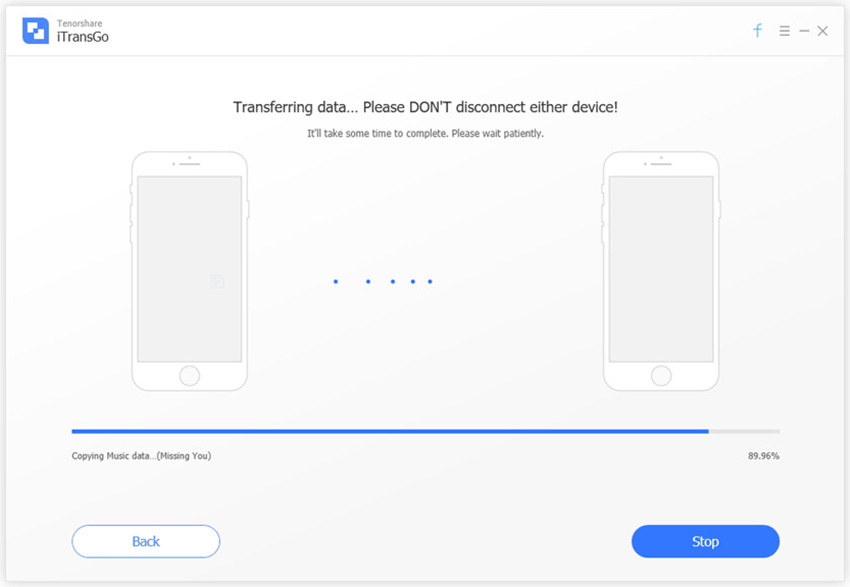
बड़ी तस्वीर को देखते हुए, आप पर एक नजर थीआईफोन से आईपैड से आईपैड की खरीद को स्थानांतरित करने के लिए सबसे अच्छा 3 तरीके। चुनिंदा स्थानांतरण डेटा की पेशकश के रूप में टेनसरे फ़ोन टू फ़ोन ट्रांसफ़र का उपयोग करना सबसे अच्छा विकल्प है। क्या आप हमें नीचे कमेंट करके प्रतिक्रिया दें।









